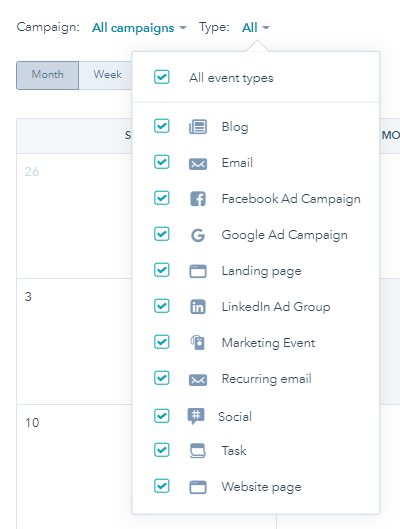Как добавлять и назначать маркетинговые задачи через кампании в HubSpot
Для Marketing Hub Professional, Marketing Hub Enterprise
Создание задач помогает правильнее организовать кампании в HubSpot.
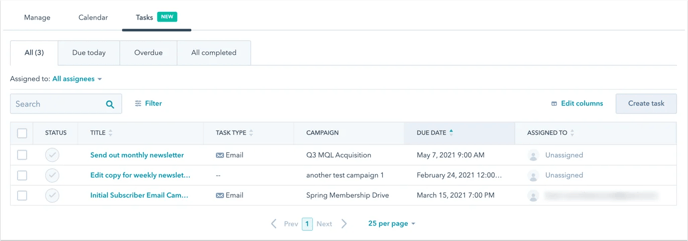
Как создавать задачи
- Откройте свой HubSpot-аккаунт и перейдите в Marketing > Campaigns.
- Откройте вкладку Tasks.
- Справа вверху нажмите Create task.
- Укажите название задачи.
- Выберите тип задачи.
- Укажите кампанию, к которой будет привязана эта задача (не обязательно).
- Укажите, для какого пользователя создается задача (не обязательно). Если у пользователя, за которым закреплена задача, включены уведомления Task assigned to you, то им придет уведомление.
- Задайте дату и время выполнения задачи.
- При необходимости добавьте примечания.
- Нажмите Save.
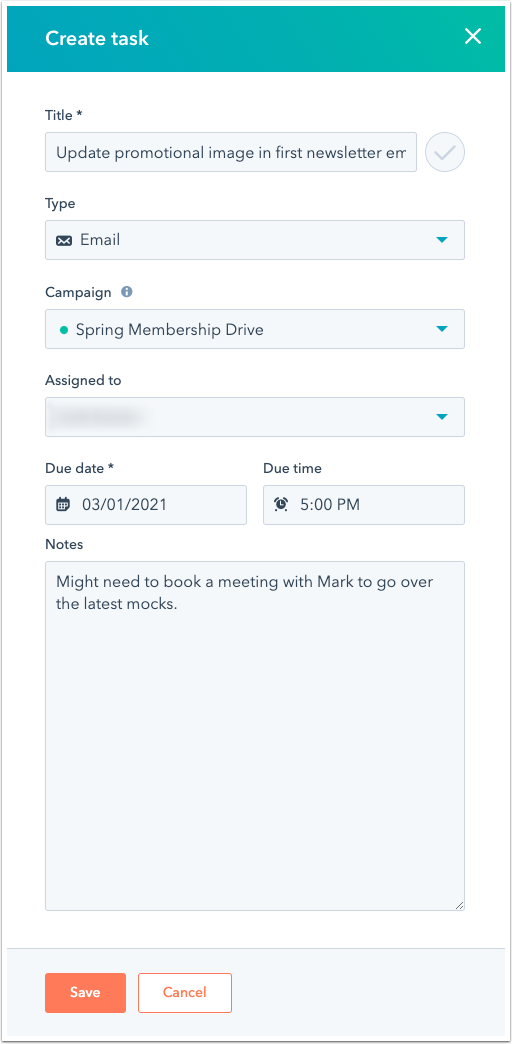
В выбранную дату и время задача высветится в календаре.
Как работать с маркетинговыми задачами
Вы можете просматривать, изменять и отмечать выполненными маркетинговые задачи. Это делается из вкладки Tasks, либо напрямую из маркетингового календаря:
Как работать с задачами из дашборда кампании
- Откройте вкладку Tasks.
- Здесь вы можете сортировать задачи по готовыми фильтрам: Due today (срок выполнения – сегодня), Overdue (срок выполнения прошел), All completed (все выполненные задачи). Для настройки других критериев нажмите Filter и укажите тип задачи, дату выполнения или приоритет.
- Чтобы изменить порядок отображения столбцов в таблице, нажмите Edit Columns и добавьте/удалите поля:
- На панели слева укажите столбцы, которые вы хотите увидеть.
- На панели справа нажмите remove и удалите ненужные поля.

- Чтобы изменить задачу, наведите на нее курсор и нажмите Edit. На панели справа внесите необходимые изменения и нажмите Save.
- Чтобы удалить сразу несколько задач:
- Отметьте эти задачи галочками.
- Вверху таблицы нажмите Delete.
- В диалоговом окне нажмите Delete tasks.
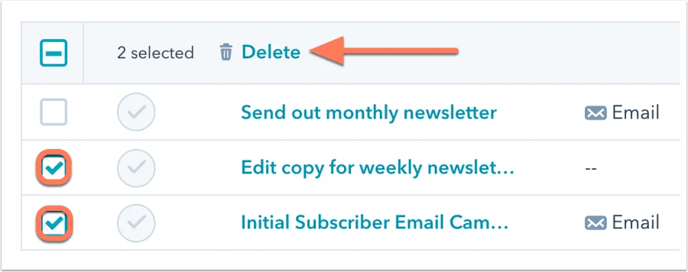
Как работать с задачами из личного календаря
- Перейдите во вкладку Calendar.
- Нажмите на название задачи.
- В диалоговом окне доступны следующие действия:
- Чтобы открыть кампанию в новой вкладке браузера, нажмите на квадратик со стрелкой [название кампании]. Здесь же вы можете изменить цвет кампании, выбрав соответствующее значение в выпадающем списке.
- Чтобы отметить задачу выполненной, поставьте галочку слева внизу.
- Чтобы изменить задачу из календаря, нажмите Edit.
- Для удаления задачи нажмите Delete.
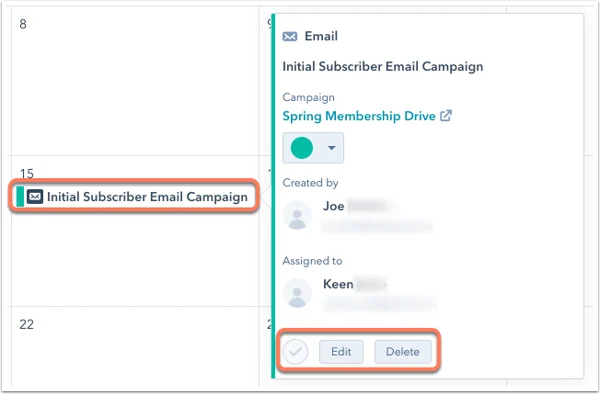
- Задачи и события появляются в календаре пользователя в зависимости от прав доступа (разрешения Object Access).
- Если для всех типов объектов в значении View и Edit стоит Owned only, то вы не сможете увидеть/изменить неназначенные задачи, а также не увидите задачи, назначенные другим пользователям. Для просмотра всех задач в календаре уровни View и Edit для объекта Tasks следует выставить как Everything.
- Если у вас есть нужные права и разрешения в Object Access, перепроверьте, что вы выбрали правильный тип задачи и настроили корректные фильтры кампании (левое боковое меню).